Cách điều khiển Apple HomeKit Home của bạn bằng thẻ NFC
Ứng dụng Apple Home và Siri cực kỳ tiện lợi để quản lý ngôi nhà thông minh của bạn. Tuy nhiên, có thể đôi khi bạn muốn tránh la hét ra lệnh hoặc dành thời gian tìm kiếm một phụ kiện cụ thể.
Công nghệ Giao tiếp trường gần (NFC) cho phép người dùng tương tác với các thiết bị thông minh của họ thông qua các thao tác chạm đơn giản bằng thiết bị hỗ trợ NFC như iPhone. Bằng cách lập trình thẻ NFC, người ta có thể dễ dàng truy cập các chức năng khác nhau trong hệ sinh thái SmartHome của mình, bao gồm bật đèn, kiểm tra nhiệt độ và mở gara từ xa thông qua xe của họ. Hướng dẫn này sẽ hướng dẫn người đọc cách sử dụng thẻ NFC để kiểm soát ngôi nhà tích hợp HomeKit của họ.
Điều khiển HomeKit Home của bạn bằng thẻ NFC: Những gì bạn cần
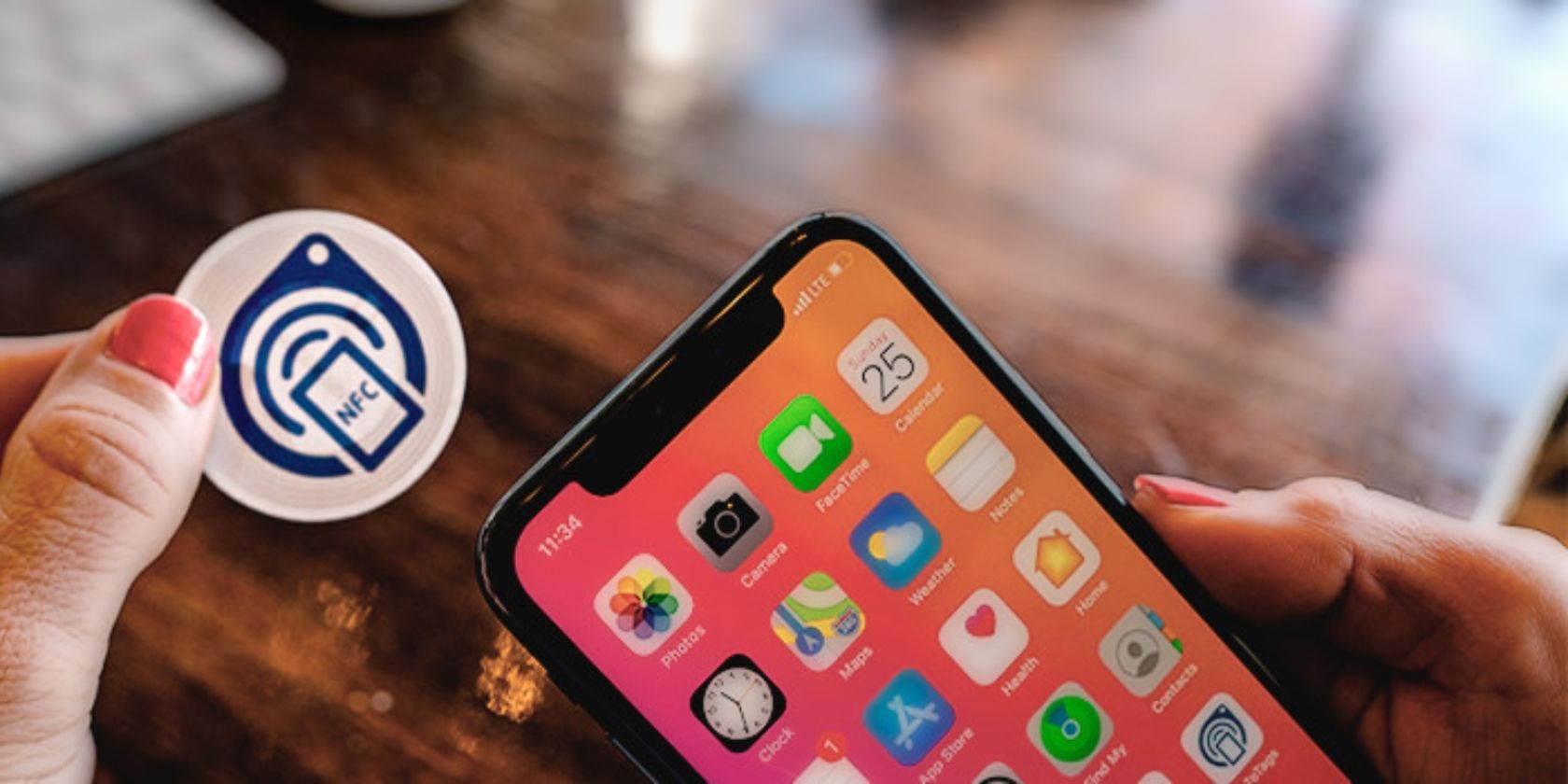 Tín dụng hình ảnh: GoToTags
Tín dụng hình ảnh: GoToTags
Việc sử dụng Giao tiếp trường gần để điều khiển các thiết bị HomeKit không nhất thiết phải có kiến thức kỹ thuật nâng cao. Trên thực tế, tất cả những gì cần thiết là thẻ NFC phù hợp, iPhone 7 hoặc model tiếp theo có chức năng NFC và một bộ hướng dẫn cơ bản để tạo lối tắt tùy chỉnh.
Thật vậy, rất nhiều thiết bị Giao tiếp trường gần (NFC) tiết kiệm chi phí như thẻ, thẻ và móc khóa đều có thể truy cập được và rất có thể bạn sở hữu một thiết bị mà không nhận ra. Đối với những người sở hữu thiết bị Apple có khả năng theo dõi các mặt hàng, họ có thể sử dụng AirTags làm trình kích hoạt NFC để bắt đầu quá trình tự động hóa, bao gồm cả việc tích hợp với HomeKit, bằng cách tham khảo hướng dẫn được cung cấp.

Mặc dù một số lượng đáng kể thẻ Giao tiếp trường gần (NFC) có thể được sử dụng với các thiết bị di động của Apple, chẳng hạn như iPhone, nhưng không phải tất cả các loại đều tương thích hoàn toàn. Theo kinh nghiệm của mình, chúng tôi đã nhận được kết quả tích cực với một số mẫu NTAG 213 và 215; tuy nhiên, khi có sự không chắc chắn, bạn nên xem xét cẩn thận danh sách sản phẩm hoặc tìm kiếm tài liệu tham khảo rõ ràng về các tính năng tương thích với iPhone trước khi mua hàng.
Để hoàn tất quy trình này thành công, điều cần thiết là bạn phải sở hữu phiên bản mới nhất của hệ điều hành di động Apple, được cài đặt sẵn trên tất cả iPhone. Bằng cách cập nhật thiết bị của bạn lên bản phát hành iOS mới nhất, bạn có thể tận dụng một loạt các bản vá và cải tiến được thiết kế để giảm thiểu mọi sự cố tiềm ẩn trong quá trình di chuyển và đảm bảo trải nghiệm thuận tiện và liền mạch.
Cách điều khiển HomeKit Home của bạn bằng thẻ NFC
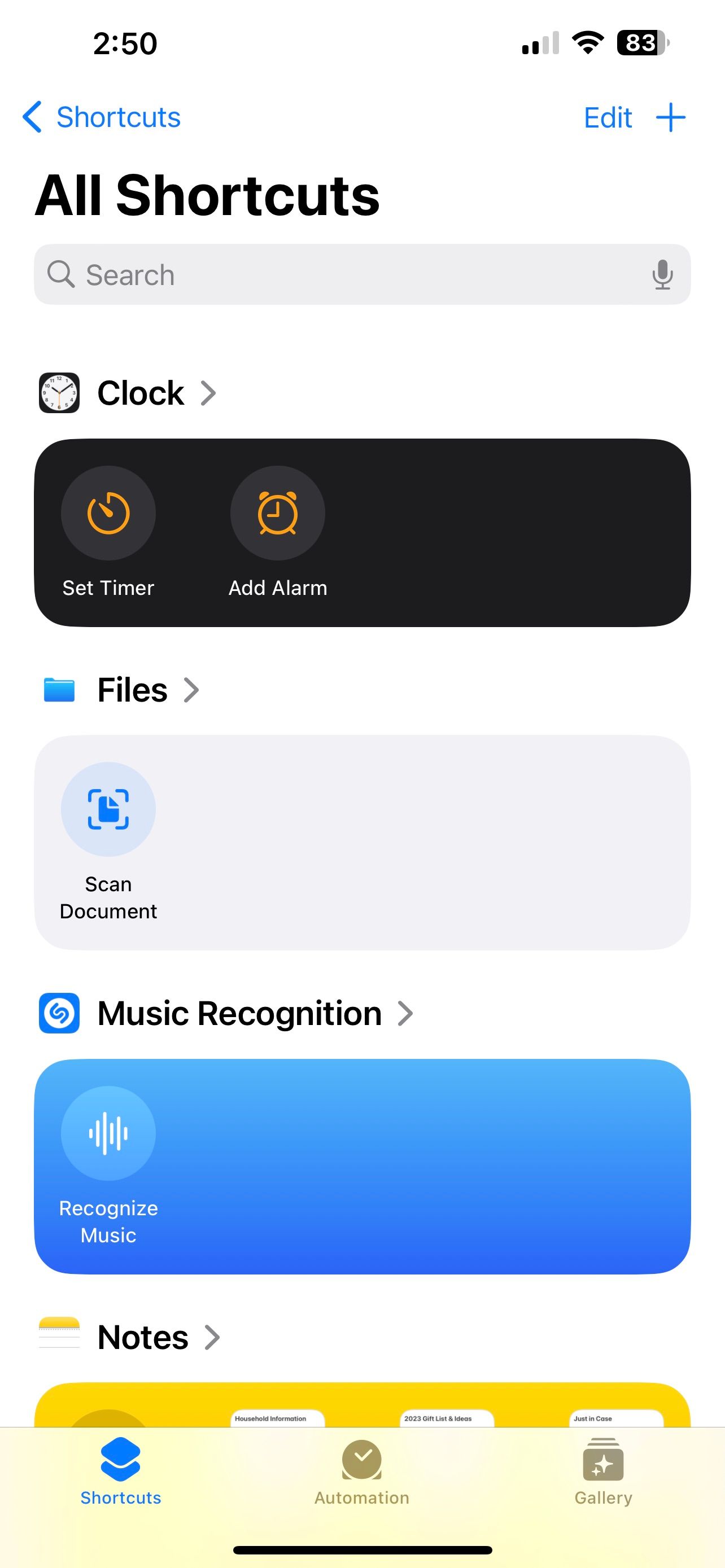
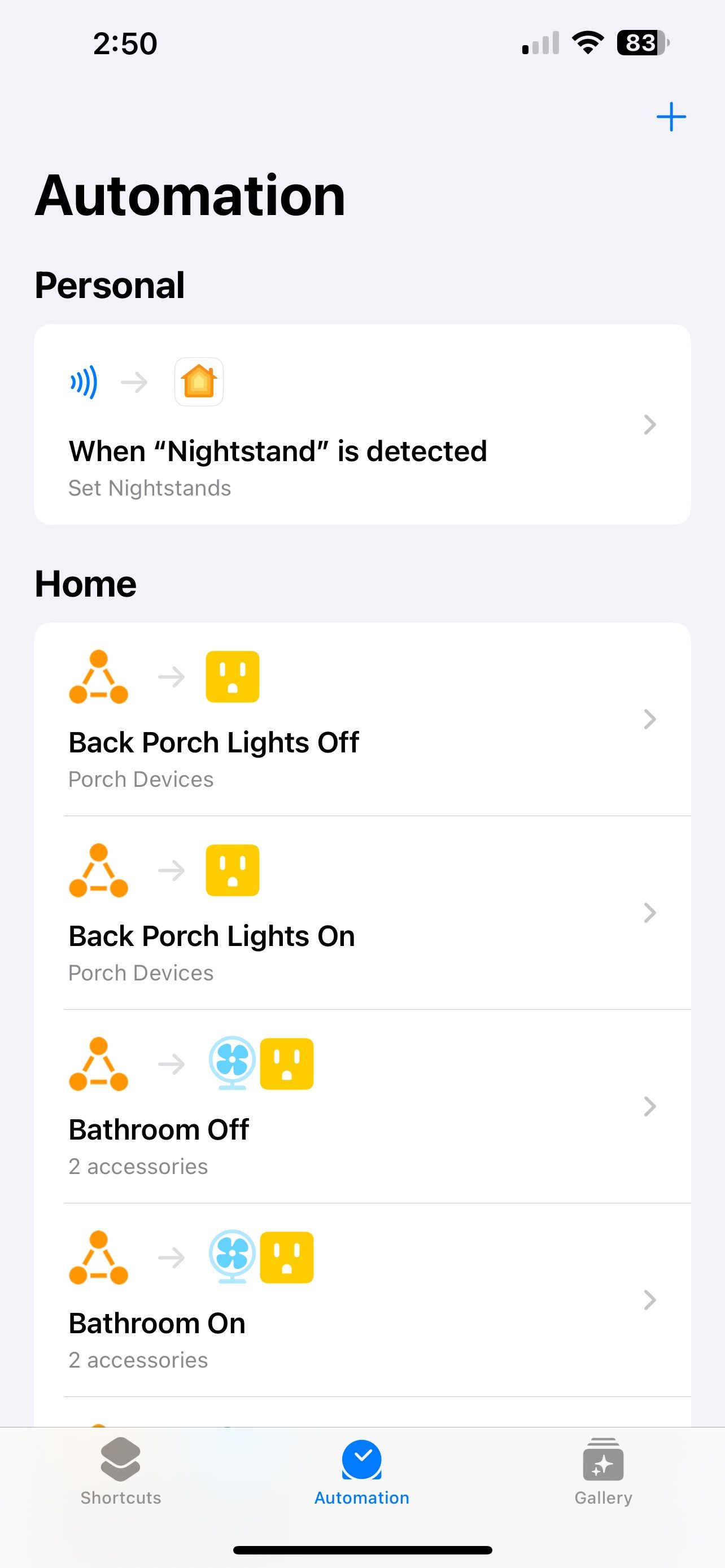
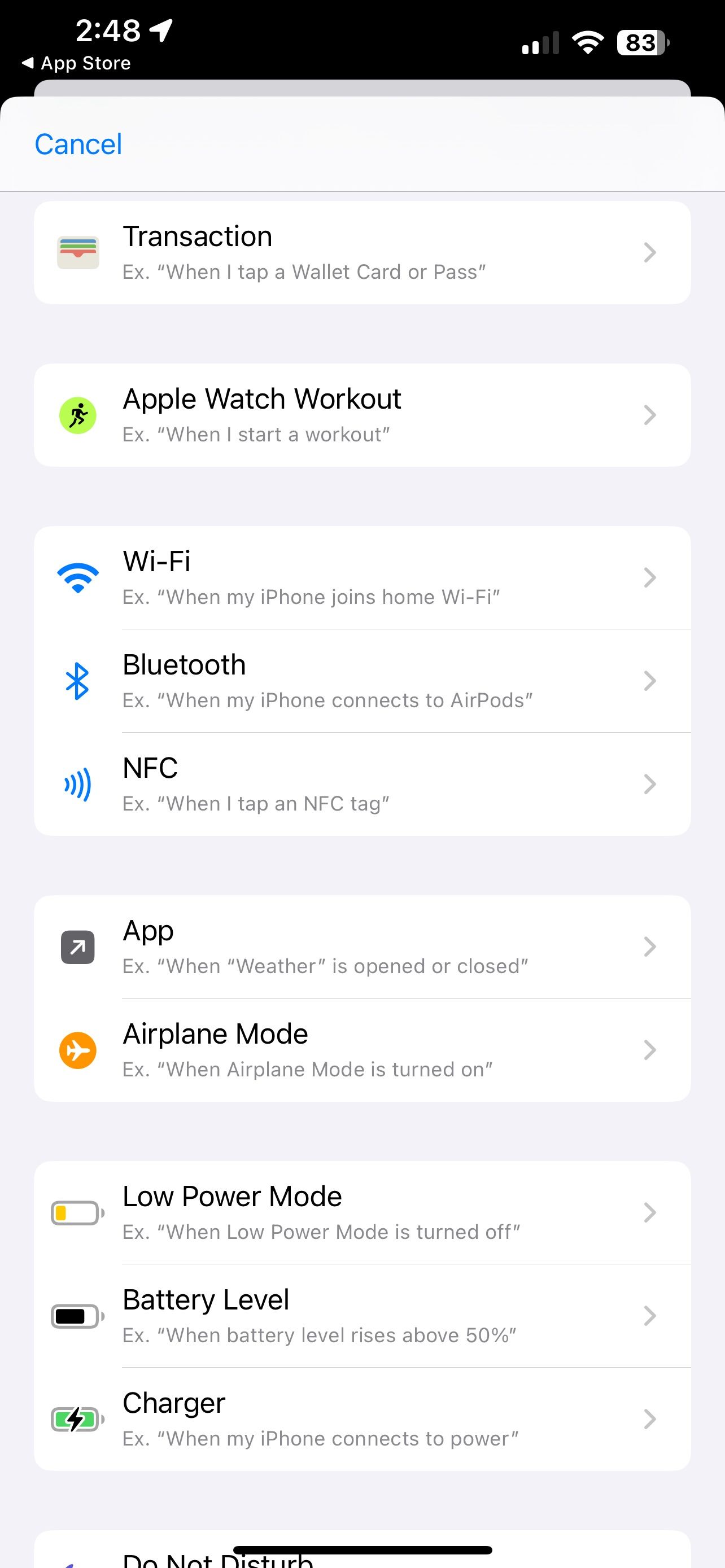
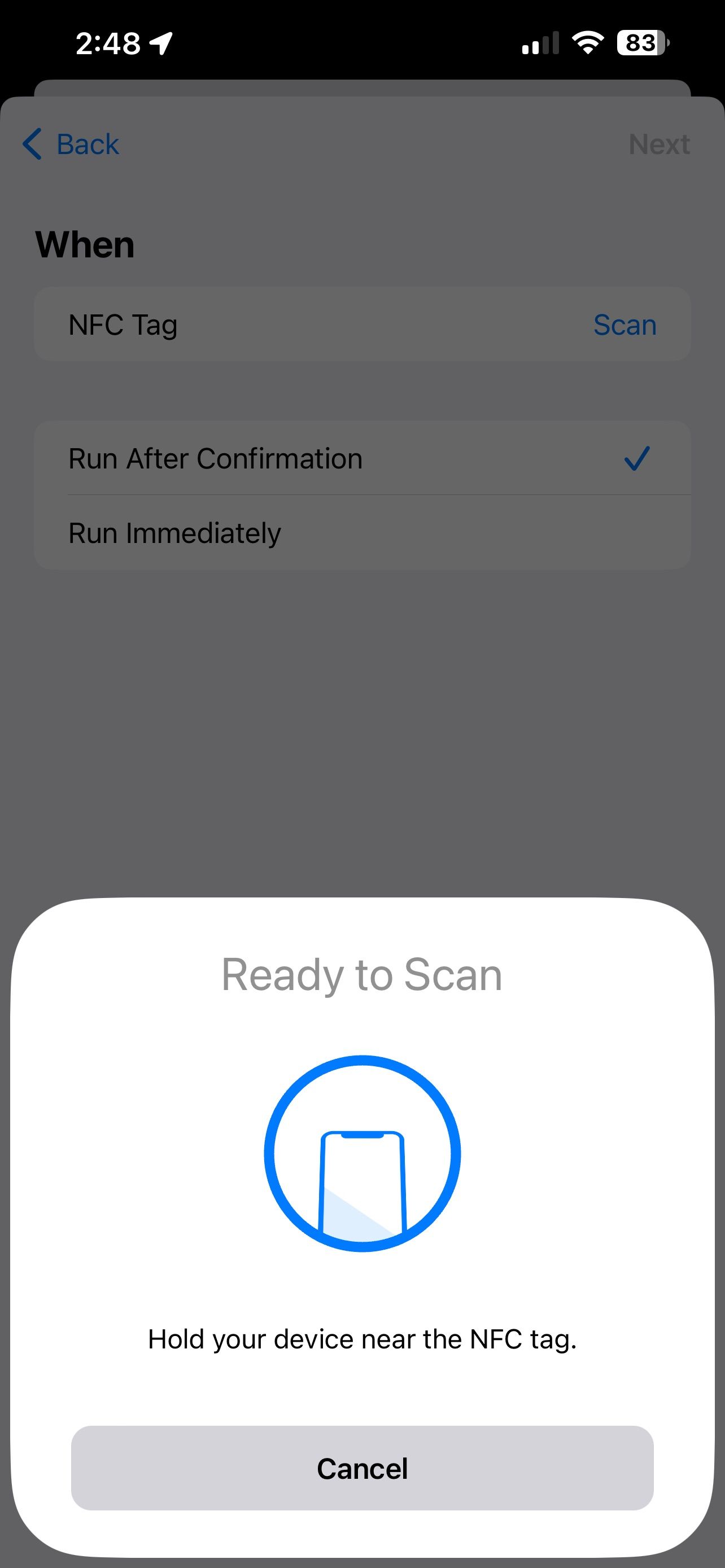 Đóng
Đóng
Để sử dụng thẻ NFC với các thiết bị HomeKit thông qua ứng dụng Phím tắt trên thiết bị iOS của bạn, chẳng hạn như iPhone hoặc iPad, người ta phải điều hướng đến việc tạo tự động hóa cá nhân trong ứng dụng. Sau đó, thẻ NFC được quét và sau đó chỉ định một hành động HomeKit được chỉ định.
⭐Khởi chạy ứng dụng Phím tắt.
⭐Nhấn vào Tự động hóa trên thanh điều hướng.
Vui lòng nhấn vào nút “Thêm” nằm cạnh góc trên cùng bên phải của thiết bị hiển thị của bạn.
⭐Cuộn xuống và nhấnNFC.
Khi thông báo “Sẵn sàng quét” hiển thị trên màn hình, vui lòng nhấn vào nút “Quét” để bắt đầu quá trình quét.
Vui lòng giữ thẻ hoặc thẻ Giao tiếp trường gần (NFC) của bạn ở gần phần trên của iPhone để có hiệu suất tối ưu.
Vui lòng nhập tiêu đề cho thẻ Giao tiếp trường gần (NFC) của bạn rồi chạm nhẹ thiết bị vào thẻ NFC để thiết lập liên lạc giữa chúng.
Bạn có thể chọn thực hiện nhiệm vụ sau khi xác nhận quyết định của mình hoặc ngay lập tức, tùy theo sở thích của bạn.
⭐NhấnTiếp theo.
Vui lòng nhấn vào trường tìm kiếm và nhập’Trang chủ’để truy xuất các kết quả có liên quan đến điểm đến hoặc địa điểm bạn mong muốn.
⭐TapControl Trang chủ.
⭐TapScenes và Phụ kiện.
Bạn có tùy chọn để chọn thiết bị hoặc cảnh bạn muốn kích hoạt bằng thẻ NFC.
⭐NhấnTiếp theo.
Vui lòng nhấn vào cảnh hoặc đối tượng liên quan và áp dụng cấu hình ưa thích cho phù hợp.
⭐Nhấn vàoXong.
Vui lòng nhấn vào nút bên dưới lần cuối để hoàn tất và kích hoạt cài đặt tự động hóa cá nhân của bạn.
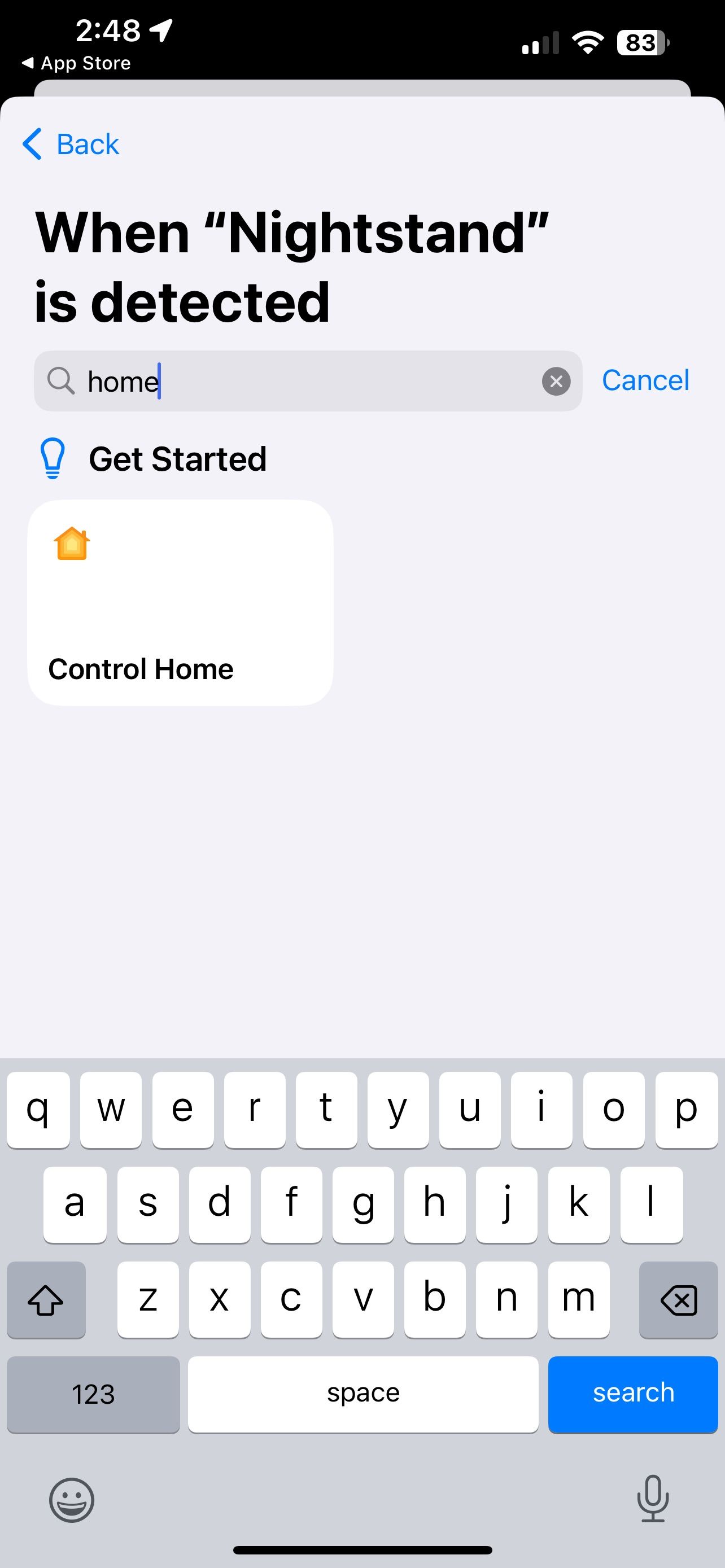
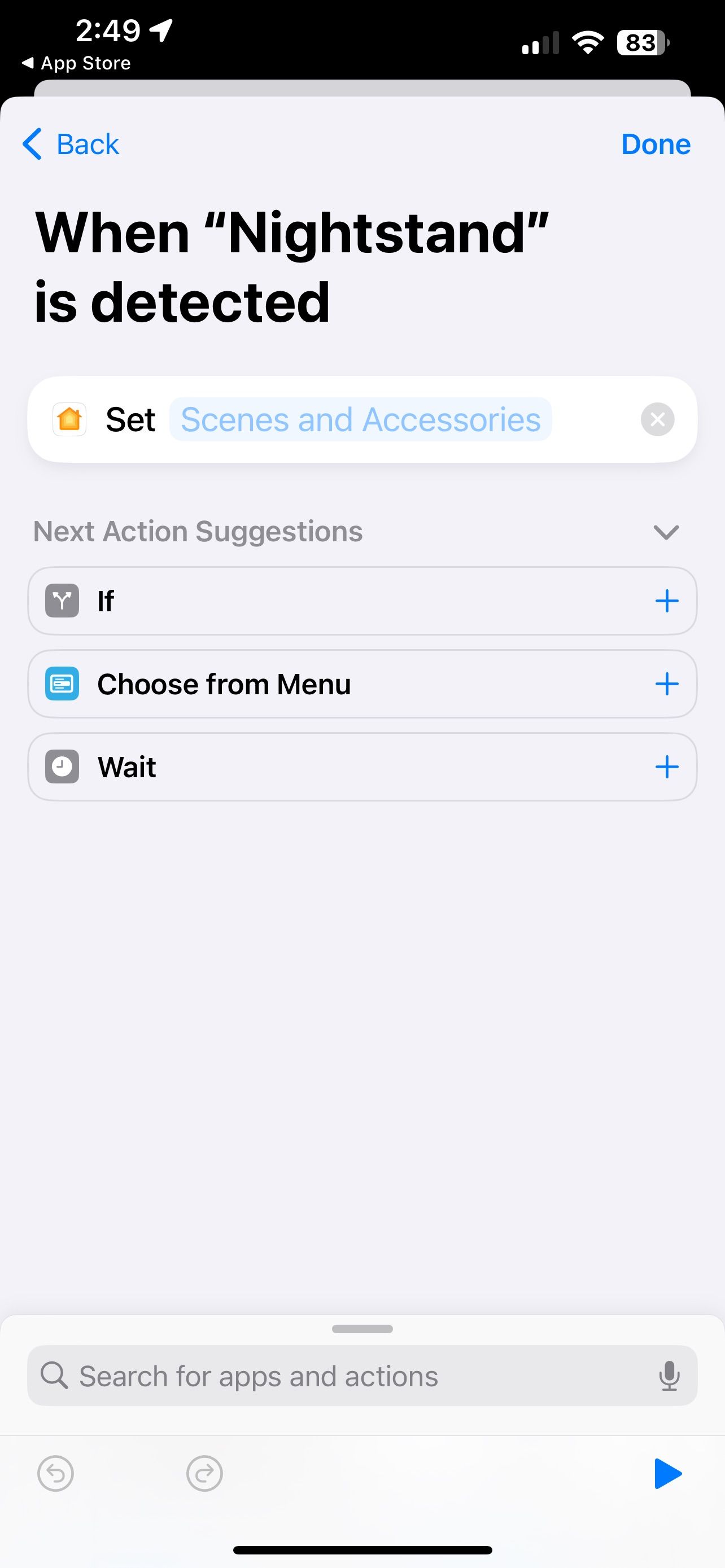
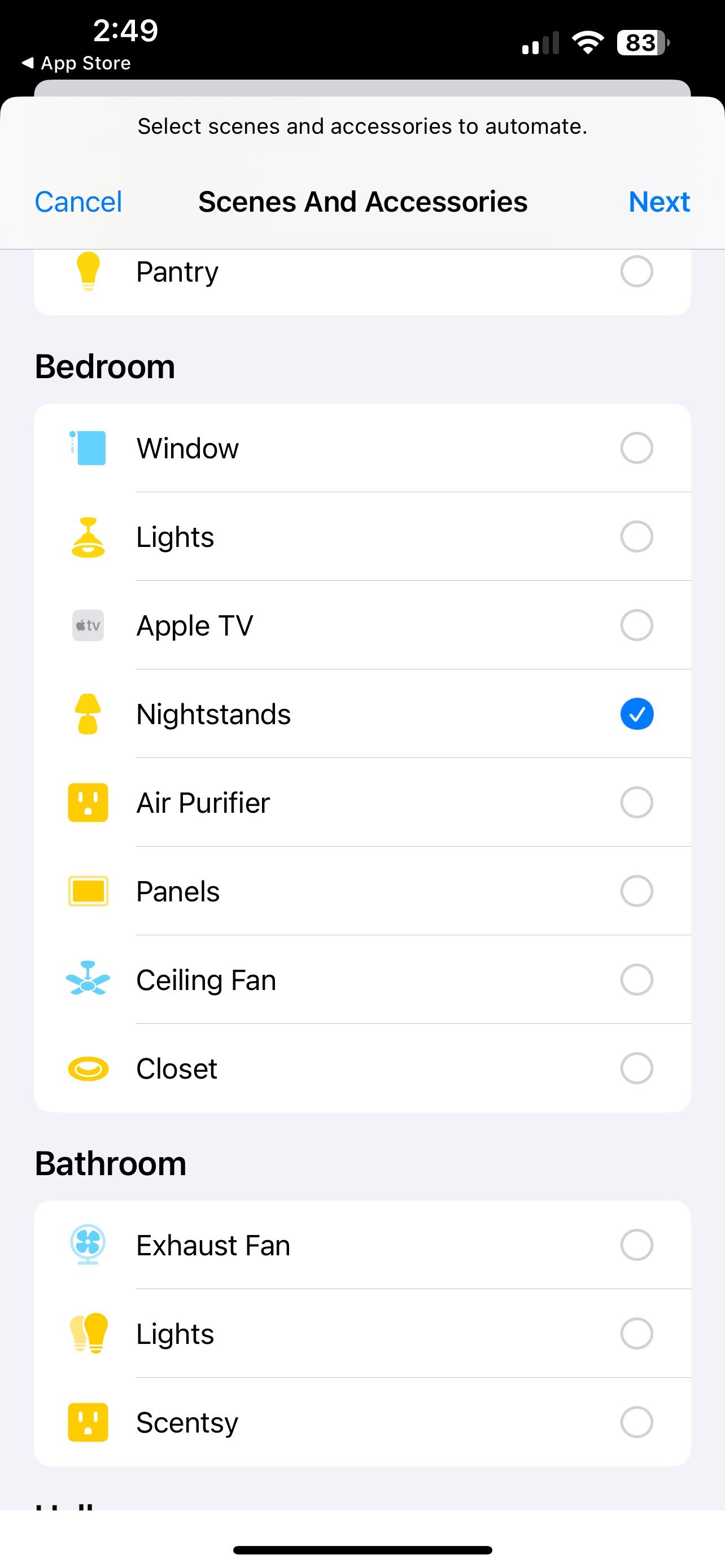
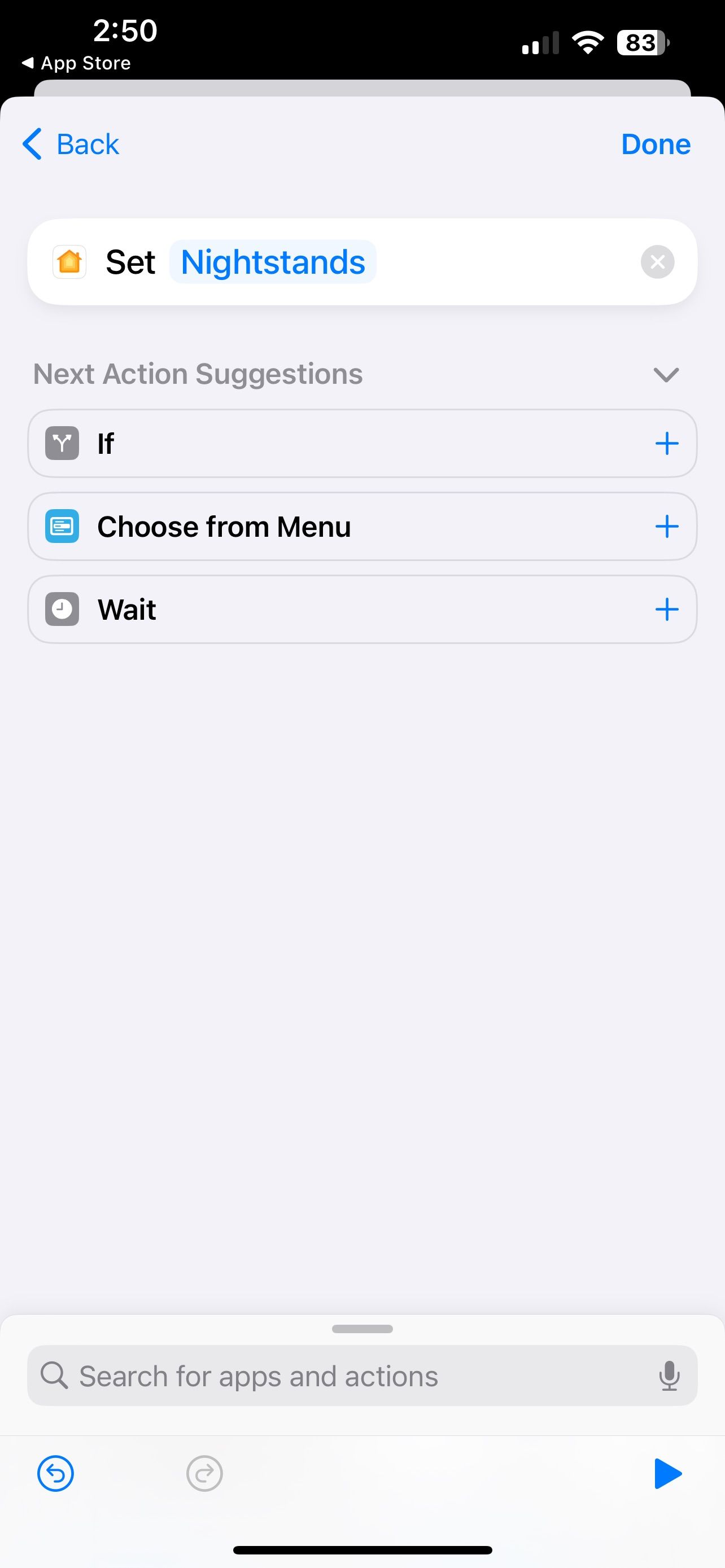 Đóng
Đóng
Thật vậy, khi bạn đã định cấu hình và liên kết thành công thẻ Giao tiếp trường gần (NFC) với iPhone, cảnh hoặc phụ kiện nhà thông minh tùy chỉnh của bạn sẽ được kích hoạt nhanh chóng khi quét thẻ NFC. Sự tích hợp liền mạch này diễn ra tự động do chọn tùy chọn “Chạy ngay lập tức” trong quá trình thiết lập ban đầu.
Khi sử dụng tùy chọn “Chạy sau khi xác nhận”, thông báo nhắc ủy quyền tự động hóa cá nhân sẽ được hiển thị trước khi thực hiện. Cần phải xác thực thông qua FaceID hoặc TouchID để thiết bị đăng ký thẻ NFC.
Cách nhận trạng thái Trang chủ HomeKit của bạn bằng thẻ NFC
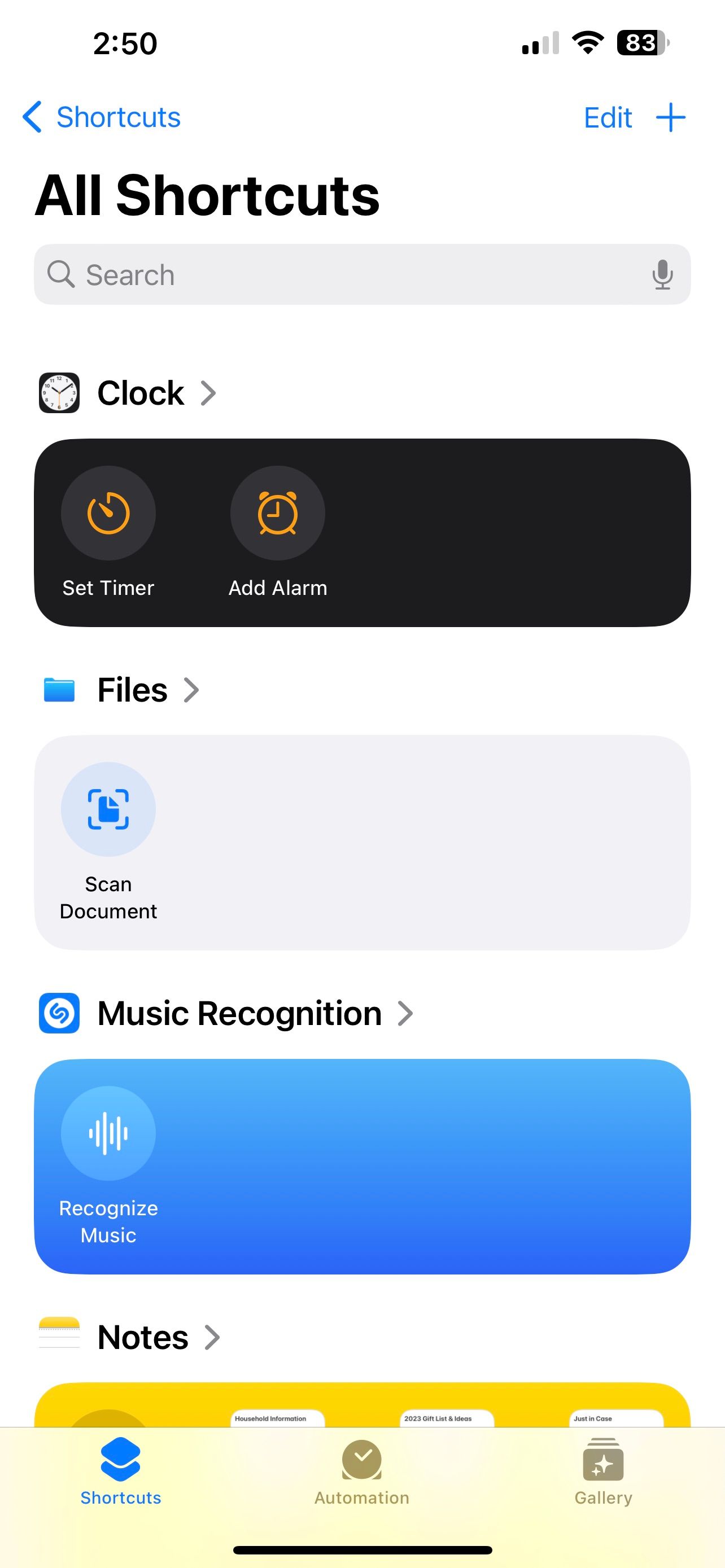
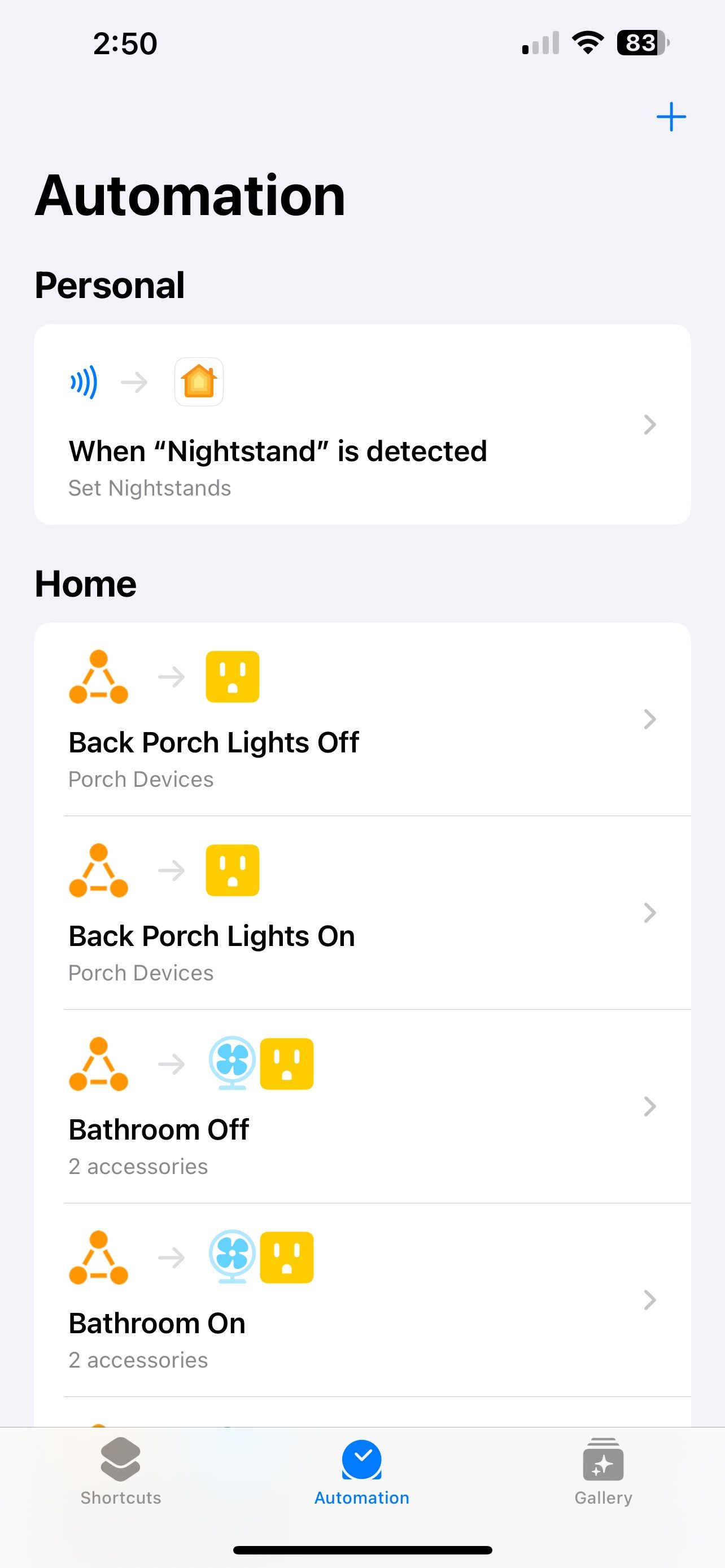
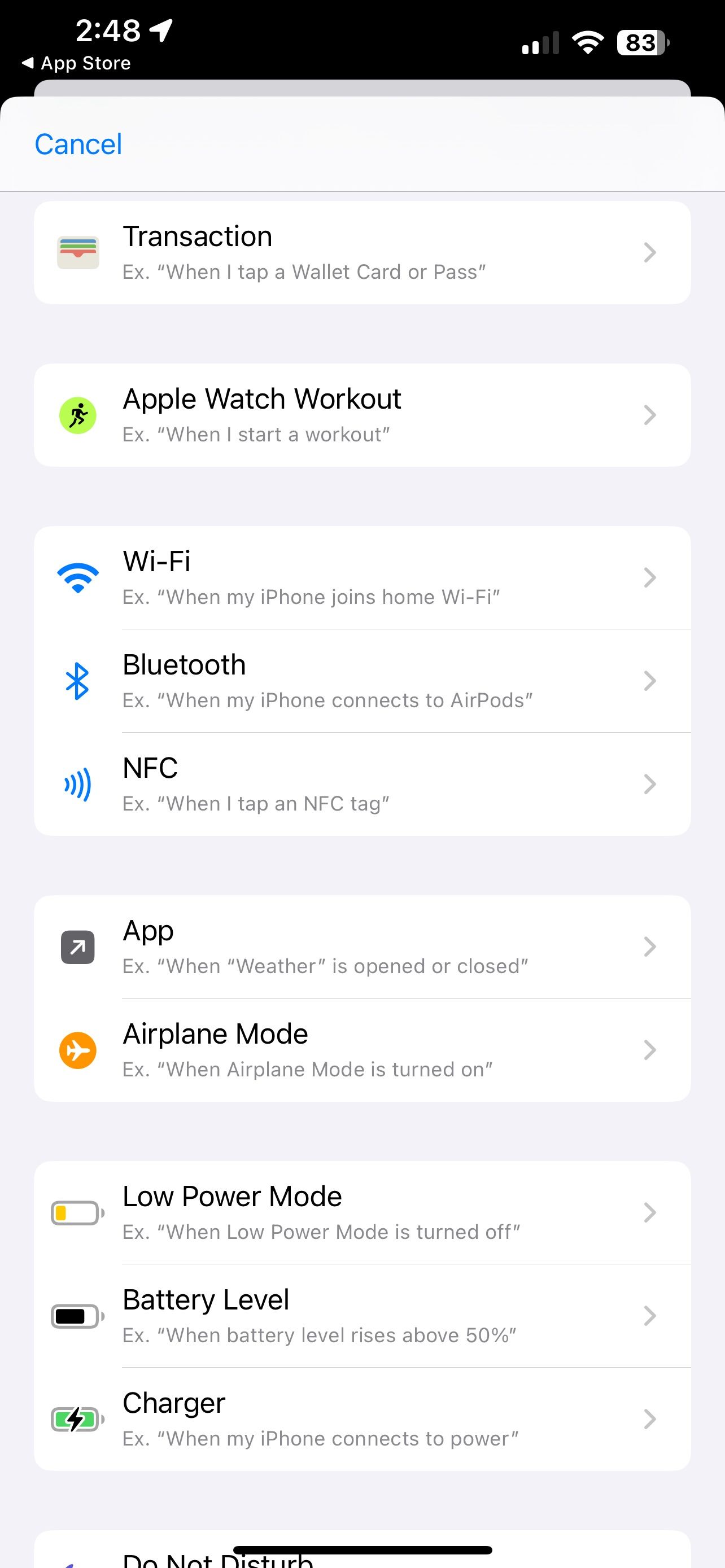
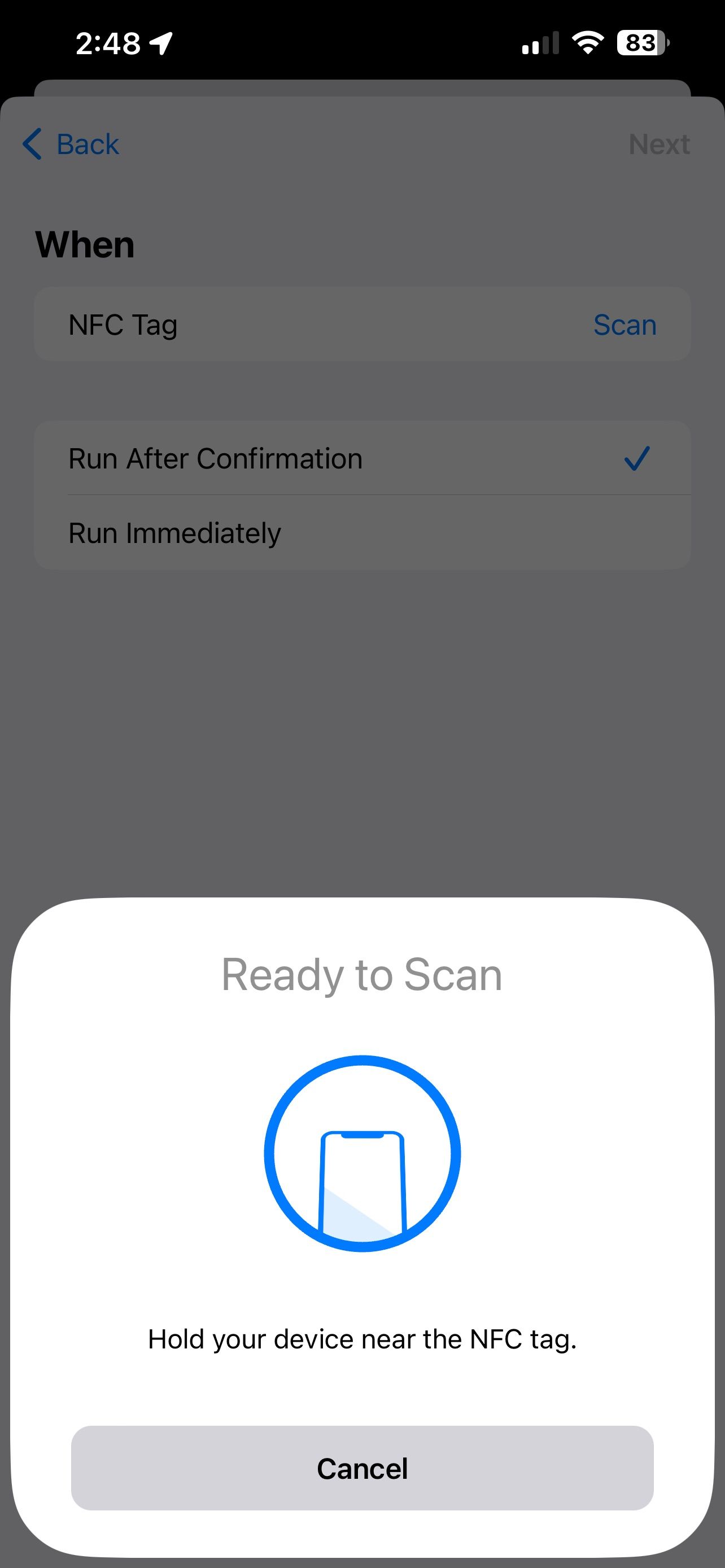 Đóng
Đóng
Để quản lý các cảnh và thiết bị HomeKit, bạn có thể sử dụng công nghệ Giao tiếp trường gần (NFC) bằng cách quét thẻ NFC. Tính năng này cho phép truy xuất thông tin liên quan đến trạng thái môi trường HomeKit của bạn, chẳng hạn như nhiệt độ hiện tại trong một phòng cụ thể, cửa ra vào hay cửa sổ hiện đang mở hay xác nhận trạng thái hoạt động của phích cắm thông minh.
⭐Khởi chạy ứng dụng Phím tắt.
⭐Nhấn vào Tự động hóa trên thanh điều hướng.
Vui lòng nhấn vào nút “Thêm” nằm ở góc trên bên phải màn hình thiết bị của bạn để bắt đầu quá trình.
⭐Cuộn xuống và nhấnNFC.
Khi thông báo “Sẵn sàng quét” hiển thị trên màn hình, vui lòng nhấn vào nút “Quét” để bắt đầu quá trình quét.
Vui lòng giữ thẻ hoặc thẻ Giao tiếp trường gần (NFC) của bạn ở gần phần trên của iPhone, cho phép nó phát hiện và đọc thông tin được lưu trữ trên thiết bị.
Vui lòng nhập nhãn mô tả cho thẻ Giao tiếp trường gần (NFC) của bạn rồi bắt đầu hành động để kích hoạt thẻ đó bằng cách nhấn vào “OK”.
Vui lòng chọn giữa việc chạy tác vụ sau khi xác nhận lựa chọn của bạn hoặc thực hiện nó ngay lập tức khi nhấp vào “Chạy”. Sự lựa chọn là theo ý của bạn.
⭐NhấnTiếp theo.
Vui lòng nhấn vào trường tìm kiếm được cung cấp và vui lòng nhập “Trang chủ” để truy cập vị trí mong muốn của bạn.
⭐TapControl Trang chủ.
Vui lòng nhấn vào trường tìm kiếm nằm ở cạnh dưới cùng của màn hình thiết bị của bạn để bắt đầu truy vấn.
Để truy cập màn hình chính của bạn, vui lòng bắt đầu quy trình bằng cách kiểm tra trạng thái hiện tại của vị trí thiết bị của bạn và sau đó thực hiện một hành động khi có thông báo.
⭐Nhấn Trạng thái phụ kiện.
Chọn thiết bị mục tiêu mong muốn mà bạn muốn kích hoạt chức năng của thẻ NFC.
Bạn có thể kích hoạt hoặc hủy kích hoạt một tính năng bằng cách chạm vào nó khi nó ở trạng thái mặc định, thường được biểu thị bên cạnh một phụ kiện.
Chọn một tham số từ danh sách các tùy chọn có sẵn, có thể bao gồm nhiệt độ hiện tại, trạng thái cảm biến tiếp xúc, trạng thái nguồn hoặc bất kỳ số liệu liên quan nào khác.
⭐Nhấn vàoXong.
Sau khi hoàn thành quá trình tự động hóa cá nhân của mình, bạn có thể chọn lưu nó bằng cách nhấn vào “Xong” lần cuối. Điều này sẽ đảm bảo rằng tất cả các thay đổi đã được áp dụng và quá trình tự động hóa của bạn được lưu hoàn toàn.
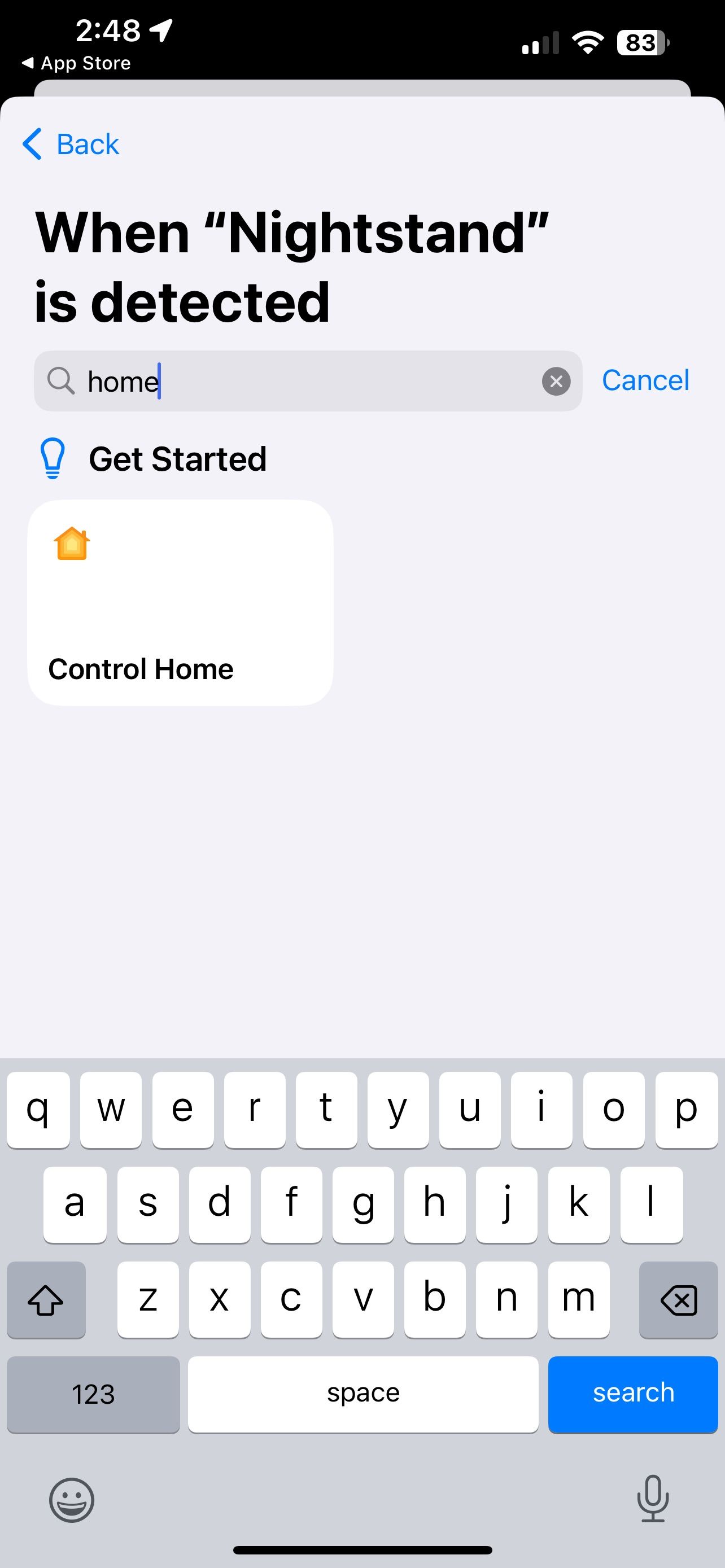
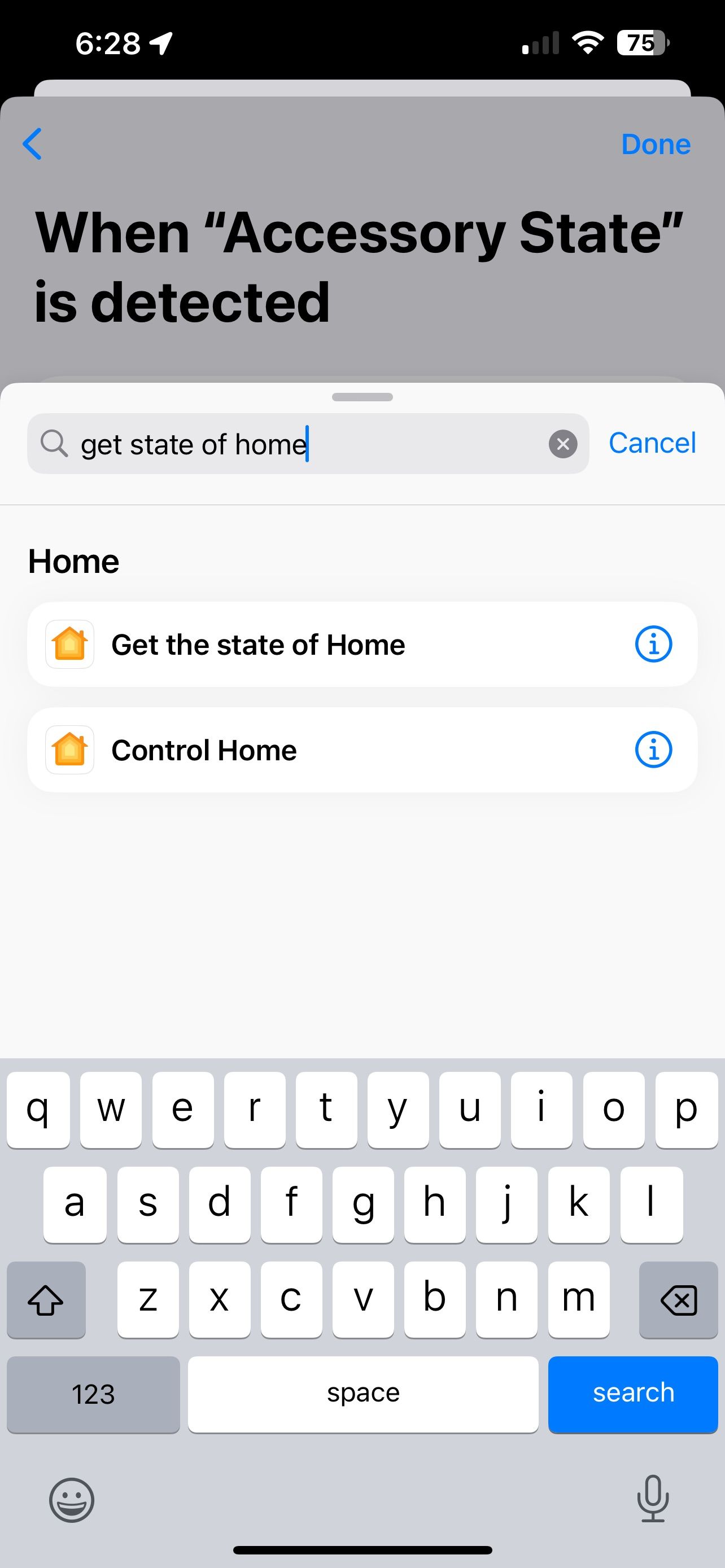
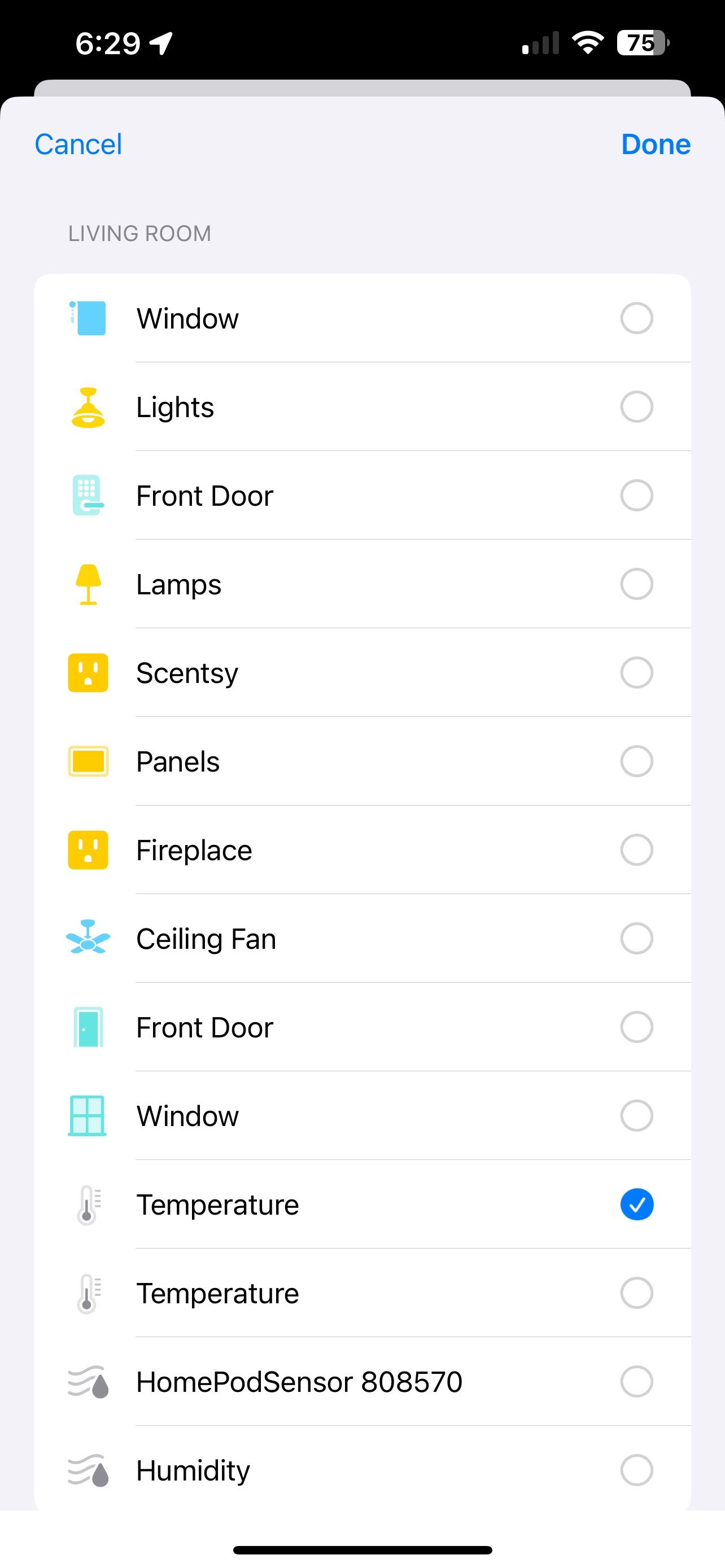
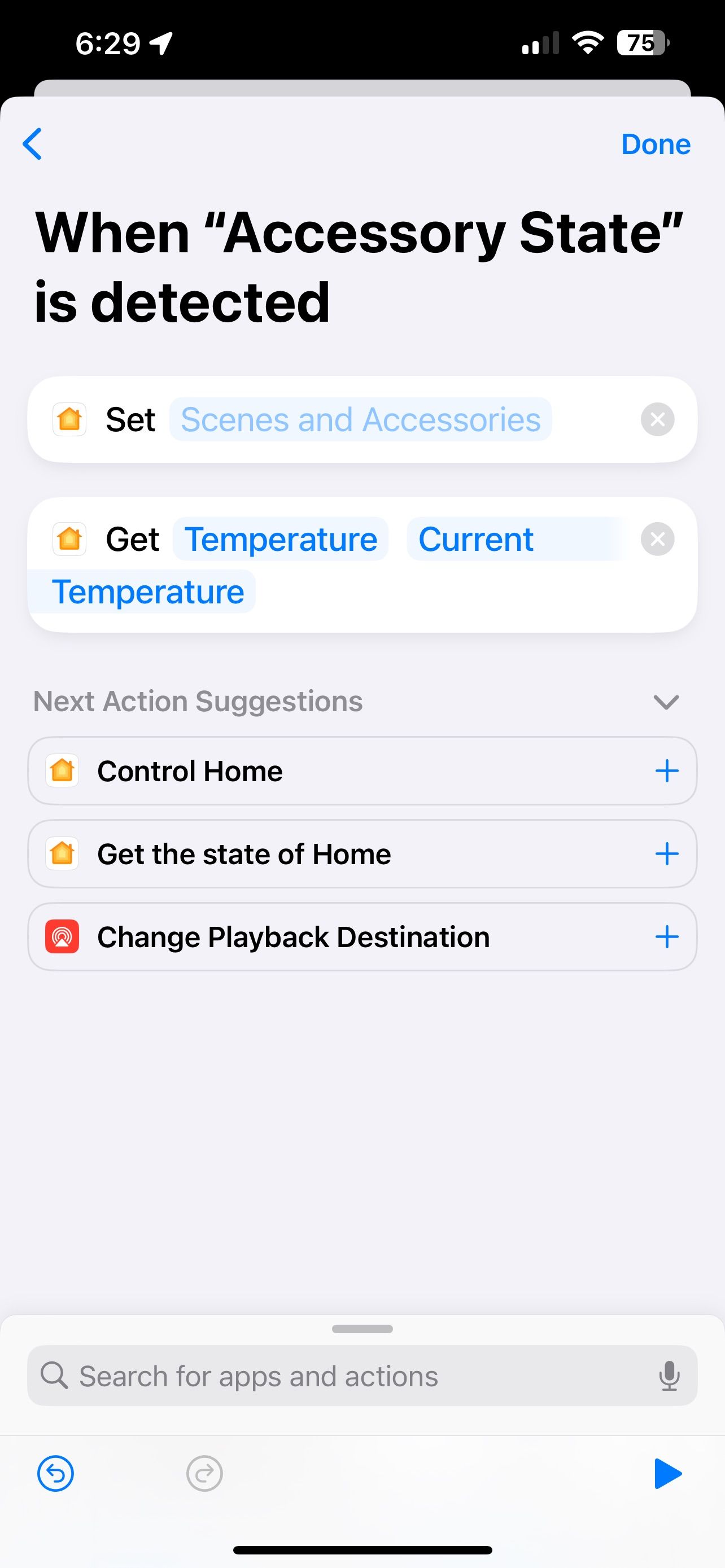 Đóng
Đóng
Sau khi lập trình thành công thẻ Giao tiếp trường gần (NFC), bạn sẽ nhận được thông báo từ ứng dụng Phím tắt thông báo cho bạn về trạng thái hiện tại của các thiết bị hỗ trợ HomeKit. Thông báo này sẽ được chuyển đến bạn ngay lập tức khi quét thẻ nói trên. Nếu bạn cảm thấy tự tin và thành thạo quy trình này, bạn có thể khám phá việc kết hợp các lệnh Phím tắt khác, bao gồm nhưng không giới hạn ở việc hướng dẫn Siri phát âm kết quả hoặc ghi lại kết quả đó để tham khảo trong tài liệu sau này.
Thật vậy, việc quản lý miền HomeKit của một người chỉ là một ví dụ trong số vô số ứng dụng ấn tượng dành cho công nghệ Giao tiếp trường gần. Bằng cách sử dụng thiết bị phù hợp, các cá nhân có thể chơi các tác phẩm âm nhạc ưa thích của mình, tiết lộ nơi ở của họ và cung cấp thông tin chi tiết về truy cập mạng không dây.
Làm cho ngôi nhà thông minh HomeKit của bạn trở nên sống động chỉ bằng một cú chạm
Bằng cách sử dụng phương pháp lập trình hiệu quả và tiết kiệm chi phí cũng như các tùy chọn giá cả phải chăng, thẻ Giao tiếp trường gần (NFC) tích hợp liền mạch trong hệ sinh thái HomeKit của Apple để nâng cao khả năng tự động hóa ngôi nhà. Những thẻ đa năng này có thể được gắn vào nhiều vị trí khác nhau như vòng chìa khóa, giấu sau nắp công tắc đèn hoặc đặt trên bàn cạnh giường ngủ, cho phép người dùng dễ dàng theo dõi và điều chỉnh không gian sống của mình thông qua các thao tác chạm đơn giản.